- May -akda Jason Gerald [email protected].
- Public 2024-01-19 22:14.
- Huling binago 2025-01-23 12:50.
Itinuturo sa iyo ng wikiHow na ito kung paano mag-install, mag-set up, at maglaro ng Minecraft sa iyong iPhone o Android device. Ang Minecraft Pocket Edition (o "Minecraft PE") ay isang bayad na mobile na bersyon ng sikat na larong Minecraft na karaniwang nakuha at nilalaro sa mga computer sa desktop at console.
Hakbang
Bahagi 1 ng 5: Pag-install ng Minecraft sa iPhone
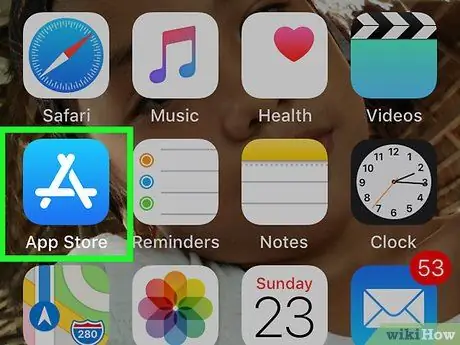
Hakbang 1. Buksan
App Store sa iPhone.
I-tap ang icon ng App Store app, na mukhang isang puting "A" sa isang asul na background.
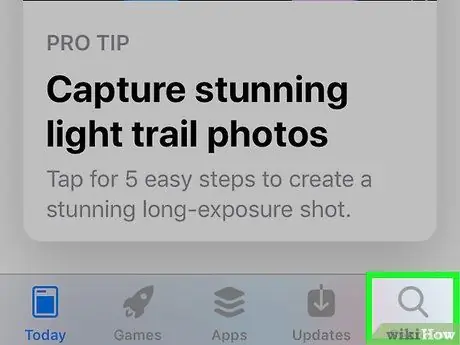
Hakbang 2. Pindutin ang Paghahanap
Nasa kanang sulok sa ibaba ng screen.
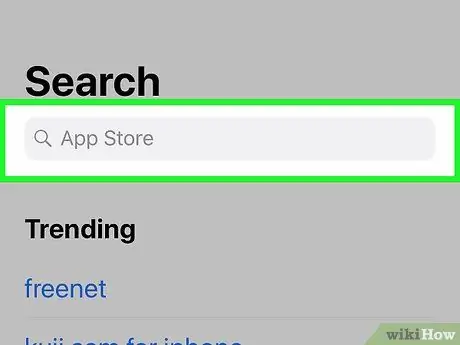
Hakbang 3. Pindutin ang search bar
Ang bar na ito ay nasa tuktok ng screen. Kapag nahawakan, lilitaw ang iPhone keyboard sa screen.
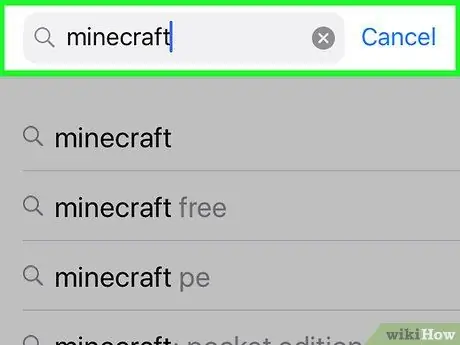
Hakbang 4. Maghanap para sa Minecraft
Mag-type ng minecraft, pagkatapos ay pindutin ang “ Maghanap ”Ay asul sa kanang ibabang sulok ng keyboard.
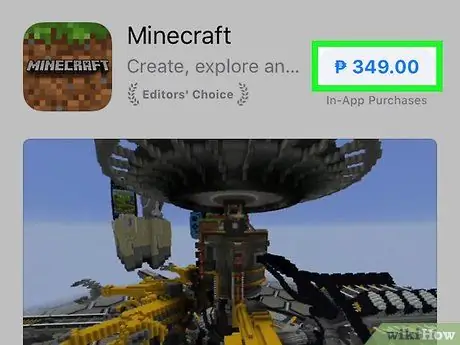
Hakbang 5. Pumili ng isang presyo ng Minecraft
Pindutin ang pindutan ng presyo” $6.99 ”Sa kanan ng icon ng Minecraft app.
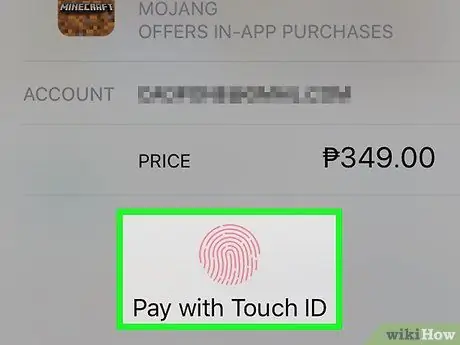
Hakbang 6. Kumpirmahin ang pagbili
Kapag na-prompt, i-scan para sa Touch ID o ipasok ang iyong Apple ID password, pagkatapos ay sundin ang mga hakbang sa-screen at ipasok ang iyong impormasyon sa pagbabayad kung kinakailangan. Ang Minecraft ay mai-download sa iyong iPhone at pagkatapos nito, maaari mong simulan ang iyong unang laro.
Bahagi 2 ng 5: Pag-install ng Minecraft sa Android Device
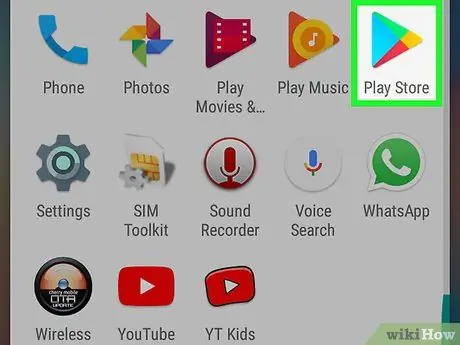
Hakbang 1. Buksan
Google Play Store sa mga Android device.
I-tap ang icon ng Google Play Store app, na mukhang isang makulay na tatsulok sa isang puting background.
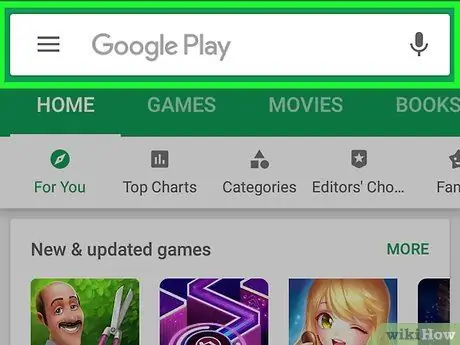
Hakbang 2. Pindutin ang search bar
Ang bar na ito ay nasa tuktok ng screen. Ipapakita ang keyboard sa screen ng aparato pagkatapos.
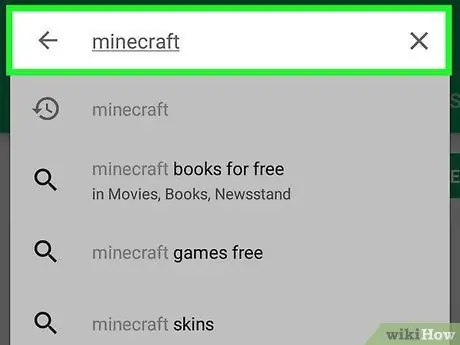
Hakbang 3. Maghanap para sa Minecraft
Mag-type ng minecraft, pagkatapos ay i-tap ang “ Minecraft ”Sa ipinapakitang drop-down na menu.
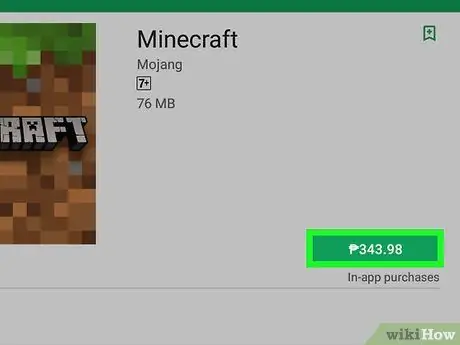
Hakbang 4. Pindutin ang presyo ng Minecraft
Ang pindutan ng presyo na ito ay ipinapakita sa kanang bahagi ng screen.
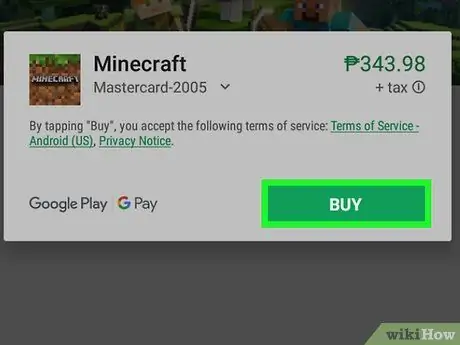
Hakbang 5. Pindutin ang TANGGAPIN kapag na-prompt
Malapit na mai-download ang Minecraft sa mga Android device. Maaari kang hilingin na magpasok ng impormasyon sa pagbabayad kung hindi mo pa ito nai-save sa iyong account. Kapag nakumpleto na ang pag-download, maaari mong simulan ang unang laro.
Bahagi 3 ng 5: Pagsisimula ng Laro
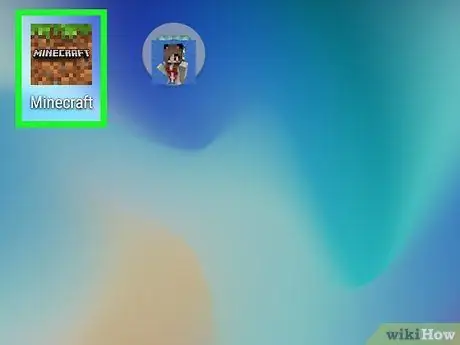
Hakbang 1. Buksan ang Minecraft
I-tap ang icon ng Minecraft app, na mukhang isang patch ng damo.
Maaari mo ring hawakan ang “ BUKSAN ”Sa window ng App Store o Google Play Store.
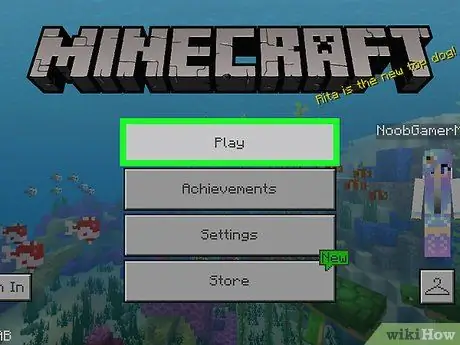
Hakbang 2. Pindutin ang Play
Nasa tuktok ng menu ito. Dadalhin ka sa pahina ng pagpili ng mundo.
Kung mayroon kang isang Microsoft account, maaari ka munang mag-sign in sa iyong account sa pamamagitan ng pagpindot sa “ Mag-sign In ”Sa ibabang kaliwang sulok ng screen at ipasok ang impormasyon sa pag-login kapag na-prompt. Sa pamamagitan ng pag-log in sa account, ang mga tampok na nakamit sa laro ay maaaring buhayin.
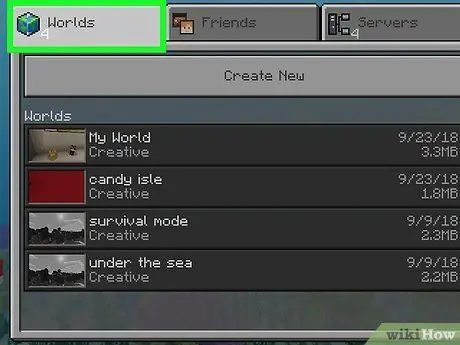
Hakbang 3. Pindutin ang tab na Mga Mundo
Nasa kaliwang tuktok ito ng screen.
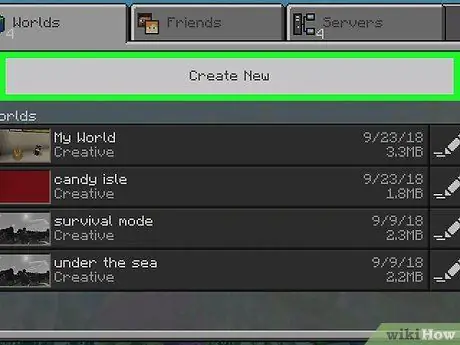
Hakbang 4. Pindutin ang Lumikha ng Bago
Nasa tuktok ito ng tab na "Mga Mundo".
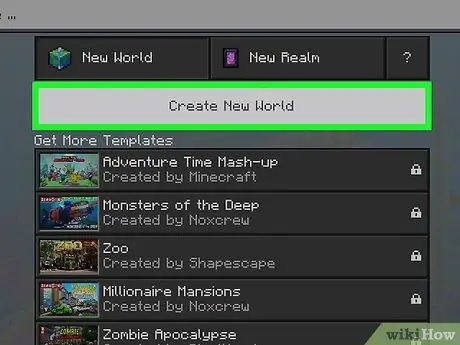
Hakbang 5. Pindutin ang Lumikha ng Bagong Daigdig
Nasa tuktok ito ng screen. Pagkatapos nito, ipapakita ang menu ng paglikha ng mundo.
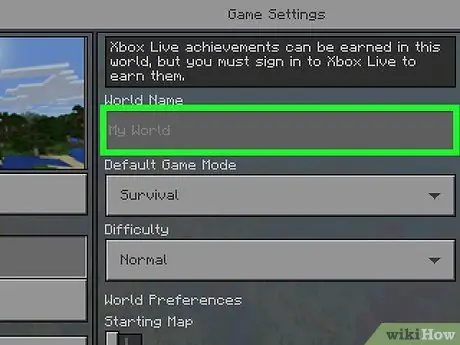
Hakbang 6. Pangalanan ang mundong nais mong likhain
I-tap ang patlang ng teksto na "Pangalan ng Mundo" sa tuktok ng screen, pagkatapos ay gamitin ang keyboard upang mai-type ang pangalang nais mong ibigay sa bagong mundo.
Anumang pangalan na ibinigay sa mundo ay ang pamagat na ipinapakita sa tab na "Mga Mundo" sa ibang araw
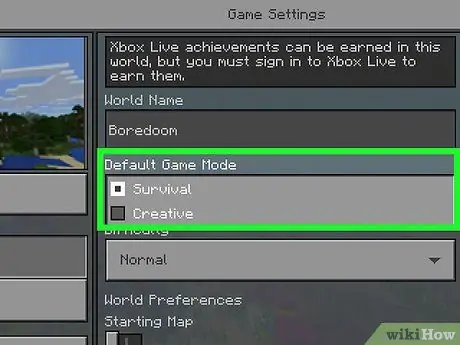
Hakbang 7. Piliin ang pangunahing mode ng laro
Sa seksyong "Default Game Mode", pindutin ang drop-down box at piliin ang " Kaligtasan ng buhay "o" Malikhain ”.
- Nagbibigay ang "Survival" ng isang klasikong karanasan sa Minecraft. Ang antas ng kalusugan ng tauhan ay mababawasan kapag gutom na gutom, lilitaw ang mga monster at susubukang atakehin ka, at kakailanganin mong gumawa ng iyong sariling mga item. Ang iba pang mga paliwanag sa artikulong ito ay inilaan para sa mga manlalaro ng mode na "Survival".
- Ang "Creative" ay isang bersyon na walang build na Minecraft na nagbibigay sa iyo ng lahat ng pag-access sa mga mapagkukunang in-game upang maaari kang lumipad o maging hindi nakikita. Kapag pumapasok sa mode na "Malikhaing", hindi madi-disable ang mga nakamit sa laro kung dati kang naka-sign in sa isang Xbox Live account.
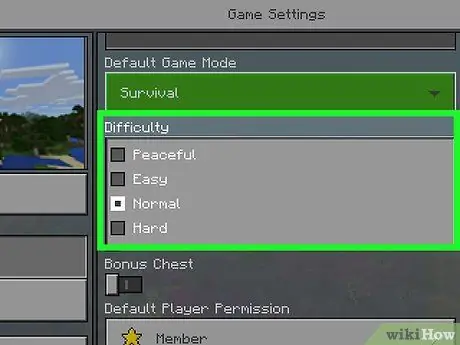
Hakbang 8. Pumili ng antas ng kahirapan
Pindutin ang drop-down na kahon na "Pinagkakahirapan", pagkatapos ay pindutin ang anumang antas mula sa " Mapayapa "hanggang" Mahirap ”.
Sa antas ng "Mapayapa" na kahirapan, ang antas ng kalusugan ng tauhan ay awtomatikong maibabalik at hindi ipapakita ang mga halimaw
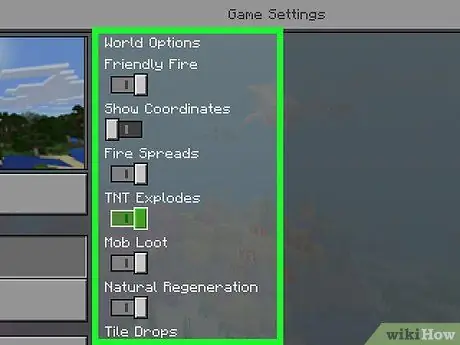
Hakbang 9. Suriin ang iba pang mga pagpipilian
I-browse ang pangunahing pahina para sa iba pang mga pagpipilian na magagamit sa mundo ng laro.
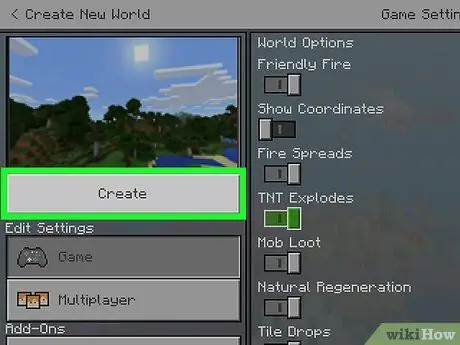
Hakbang 10. Pindutin ang Lumikha
Nasa kaliwang tuktok ito ng pahina. Pagkatapos nito, mai-save ang mundo sa mga setting na napili at mabuksan sa pangunahing window ng laro.
Bahagi 4 ng 5: Mga Pangunahing Kaalaman sa Minecraft PE
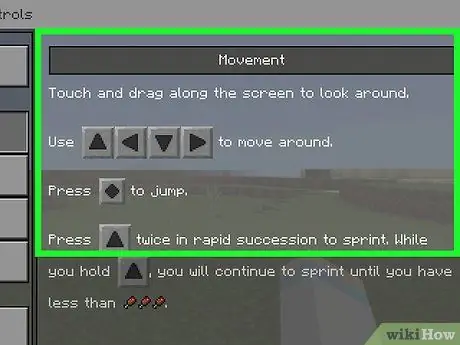
Hakbang 1. Kilalanin ang pindutan o kontrolin ang aparato
Ang mga pindutan o kontrol ng Minecraft PE ay medyo simple, kahit na kakailanganin ka nito upang masanay sa kanila:
- Pindutin nang matagal ang anumang icon ng arrow sa kaliwang bahagi ng screen upang ilipat.
- Pindutin at i-drag ang isang bahagi ng screen upang ilipat ang pokus.
- Pindutin nang matagal ang isang bagay upang makipag-ugnay sa pinag-uusapang bagay.
- Pindutin ang icon sa ibabang kanang sulok ng screen upang tumalon.
- I-double tap ang bilog sa gitna ng mga arrow key upang yumuko.
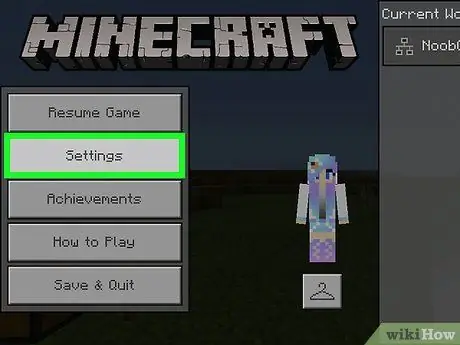
Hakbang 2. Ayusin ang mga pagpipilian sa mundo kung kinakailangan
Kung sa anumang oras nais mong dagdagan o bawasan ang kahirapan ng laro, taasan ang FOV, o gumawa ng mga katulad na pagsasaayos, pindutin ang pindutang "I-pause"
sa tuktok ng screen at piliin ang “ Mga setting ”Mula sa ipinakitang menu upang matingnan at mabago ang mga setting.
Pinapayagan ka rin ng menu na "I-pause" na lumabas sa laro sa pamamagitan ng pagpindot sa pagpipiliang " I-save at Mag-quit ”Sa ilalim ng screen.
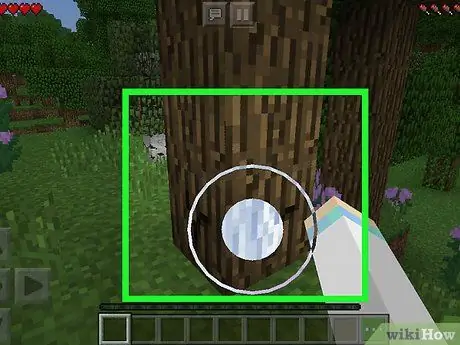
Hakbang 3. Malaman kung paano makakuha ng mga mapagkukunan
Sa pamamagitan ng paghawak at paghawak ng mga likas na mapagkukunan tulad ng kahoy, lupa, at buhangin hanggang sa ganap na mapunan ang bilog na ipinapakita sa screen, maaari mong "basagin" o "sirain" ang mga mapagkukunang ito. Pagkatapos nito, maaari mong kunin ang nais na mapagkukunan sa pamamagitan ng paglalakad dito. Kung ang iyong imbentaryo ay puno, ang mga mapagkukunan ay hindi kukunin kapag tinahak mo ito.
- Halimbawa, upang mangolekta ng kahoy, maglakad hanggang sa isang puno, hawakan at hawakan ang puno ng kahoy hanggang sa masira ang mga troso, pagkatapos ay dumaan sa mga troso na nakakalat sa lupa upang kunin ang mga ito.
- Kailangan mo ng isang pickaxe upang makakuha ng mas mahirap na mapagkukunan tulad ng bato, karbon, atbp.
- Ang ilang mga tool (hal. Mga pala o palakol) ay nagpapabilis sa proseso ng pagkuha ng mga mapagkukunan tulad ng lupa at kahoy.
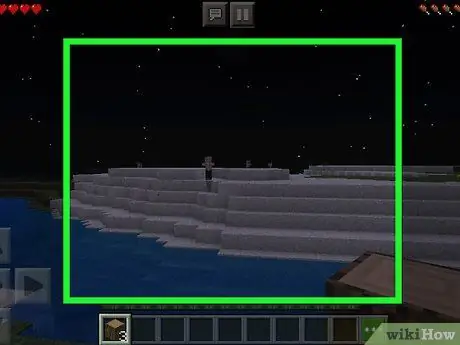
Hakbang 4. Maunawaan ang ikot ng araw at gabi
Sa araw, malaya kang "gumala" sa buong mundo ng Minecraft hangga't gusto mo. Gayunpaman, sa gabi, ang mga halimaw tulad ng mga zombie, skeleton, at gagamba ay sasalakay kapag nakita ka nila. Samakatuwid, kailangan mong maghanap ng isang lugar upang manatili o makasilong bago maggabi.
- Ang mas "makapangyarihang" mga halimaw ay: ang Creeper, isang paputok na berde ang katawan at takot na takot na kaaway na walang braso, at; Isang matangkad, itim na Endermen na hindi aatake hangga't hindi mo siya tinitignan ng ilang segundo.
- Ang mga item na gumagawa ng artipisyal na ilaw tulad ng mga sulo ay maaaring mapalayo ang mga halimaw sa paligid mo. Samakatuwid, isang magandang ideya na iilawan ang loob at labas ng bahay gamit ang isang tanglaw.
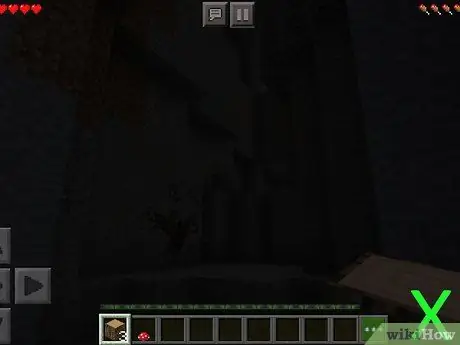
Hakbang 5. Huwag maglibot sa madilim na lugar
Kahit na sa araw, mga madilim na lugar tulad ng mga yungib at luntiang kagubatan ay napuno ng mapanganib na mga kaaway, tulad ng mga Creepers at zombies.
- Kung kailangan mong makapunta sa isang yungib, magdala ng maraming mga sulo at maging handa upang mabilis na makatakas.
- Ang lahat ng mga halimaw ay gumagawa ng mga tukoy na tunog (hal. Ungol ng mga zombie, live na bungo na gumagalaw, gagamba at gagalutan ng mga Creepers, atbp.). Samakatuwid, mag-ingat sa mga hindi pangkaraniwang ingay kapag nasa ilalim ka ng lupa.
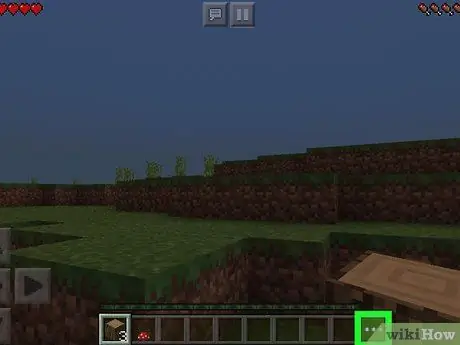
Hakbang 6. Pamahalaan ang imbentaryo
Pindutin ang pindutan na ⋯ ”Sa ilalim ng screen upang matingnan ang imbentaryo at iba't ibang mga pagpipilian sa paggawa ng kahoy na magagamit.
- Maaari mong ilipat ang mga item mula sa iyong imbentaryo sa gear bar sa ilalim ng screen sa pamamagitan ng pagpindot sa object at pag-tap sa isang walang laman na haligi sa gear bar. Kapag hinawakan mo ang isang okupadong puwang sa gear bar, ang lumang item na ipinapakita sa puwang na iyon ay papalitan ng bagong item na napili, pagkatapos ay bumalik sa imbentaryo.
- Maaari kang bumuo ng anumang item na nangangailangan ng isang interface ng karpintero na may dalawa sa dalawa (o mas kaunti) na mga tile nang direkta mula sa iyong imbentaryo. Halimbawa, maaari kang gumawa ng isang tabla ng kahoy na nangangailangan lamang ng isang lagay ng karpintero.
Bahagi 5 ng 5: Pagpasa sa Unang Gabi
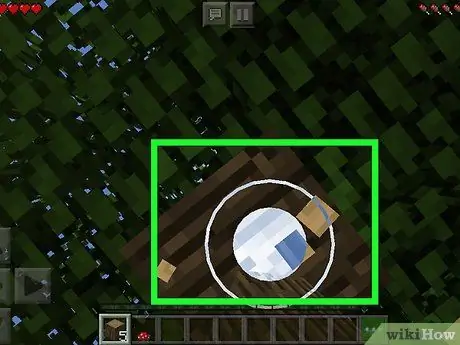
Hakbang 1. Ipunin ang hindi bababa sa anim na kahoy na bloke
Maghanap ng isang puno, hawakan at hawakan ang puno ng kahoy hanggang sa masira ang mga troso, laktawan ang mga nakakalat na mga bloke, at ulitin ang prosesong ito hanggang sa magkaroon ka ng hindi bababa sa anim na mga troso sa iyong imbentaryo. Ang anim na bloke na ito ay sapat upang magawa ang 24 na tabla ng kahoy na kinakailangan upang makagawa ng mga bagay tulad ng isang mesa ng karpintero at ilang pangunahing mga tool.
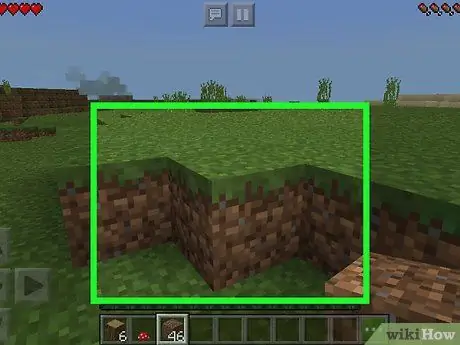
Hakbang 2. Kolektahin ang 40 earthen blocks
Bagaman medyo batayan, ang lupa ay maaaring maging isang mura at madaling mapagkukunan para sa pagbuo ng pansamantalang mga pader ng bahay. Sa 40 bloke ng lupa, maaari ka nang gumawa ng isang maluwang na "tirahan" na may sukat na 6x6 na pader na kasing taas ng dalawang bloke.
- Mahalagang magtayo ka ng pader sa unang gabi upang mapalayo ang mga halimaw.
- Hindi mo kailangang magtayo ng bubong para sa pabahay. Sa totoo lang, ang pagbuo ng isang lugar na masyadong sarado ay maaaring maiwan ng hininga ang iyong karakter.
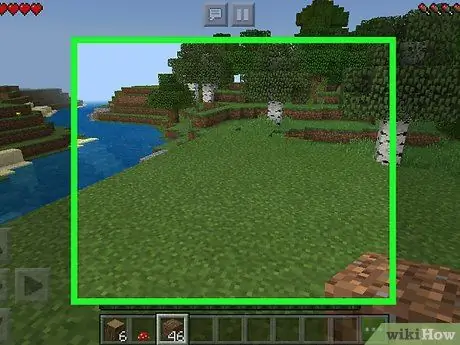
Hakbang 3. Maghanap ng lugar na maitatago
Matapos makolekta ang kahoy at lupa, ang susunod na hakbang ay upang hanapin ang perpektong lugar upang magtayo ng isang bahay para sa unang gabi. Ang ilan sa mga kinakailangan upang isaalang-alang ay kasama ang:
- Ang lugar ay hindi masyadong malayo mula sa puntong paglitaw (sa hakbang na ito, mahahanap mo ang iyong daan patungo sa bahay kung namatay ka sa anumang oras).
- Ang lugar ay hindi tamang nakaharap sa isang pader ng bangin o kung ano man.
- Ang lugar ng tirahan ay matatagpuan sa isang mataas na lugar (hal sa isang burol o bundok).
- Ang mga lugar ng tirahan ay matatagpuan malapit sa mga lugar ng mapagkukunan tulad ng bato, lupa, at kahoy.
- Ang paninirahan ay nasa isang lugar na madaling protektahan (hal. Wala sa gitna ng isang malaki, patag na lugar na may altitude na katumbas ng antas ng dagat sapagkat ang kaaway ay maaaring atake mula sa iba't ibang direksyon)
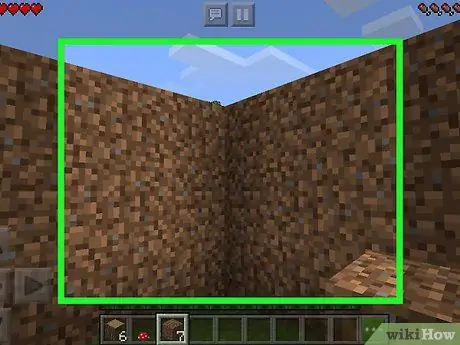
Hakbang 4. Bumuo ng isang pansamantalang pader
Kolektahin ang mga bloke ng dumi sa pamamagitan ng pagpindot sa mga ito sa toolbar sa ilalim ng screen, pagkatapos ay pindutin ang lupa upang ilagay ang mga bloke. Ulitin ang proseso hanggang sa magkaroon ka ng isang gusali na may lugar na 6x6 na pader isang taas ang bloke. Kapag tapos ka na, isalansan ang natitirang mga bloke ng earthen sa tuktok ng unang pader.
Maaari kang gumawa ng mga butas ng isang bloke ang lapad at dalawang bloke ang taas upang madali kang makapasok at makalabas ng bahay. Gayunpaman, tiyaking isara mo ang butas na ito bago matulog
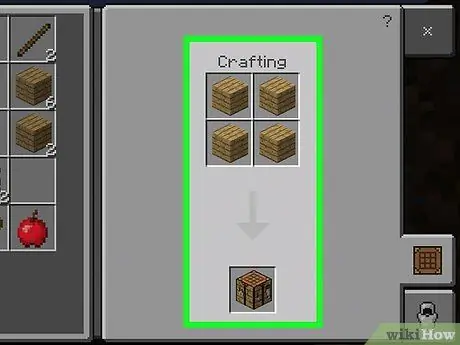
Hakbang 5. Gumawa ng isang mesa ng karpinterya
Kakailanganin mong gamitin ang talahanayan na ito upang gumawa ng anumang gagamitin mo sa Minecraft. Sa ngayon, kakailanganin mo lamang ito upang makagawa ng ilang mahahalagang item upang mabuhay at makaya ito sa unang gabi. Upang makagawa ng isang talahanayan ng karpinterya, sundin ang mga hakbang na ito:
- Buksan ang imbentaryo sa pamamagitan ng pagpindot sa pindutang “ ⋯ ”.
- Pindutin ang icon ng magnifying glass sa kaliwang bahagi ng screen.
- I-tap ang parisukat na "Mga Wood Planks" na icon sa seksyong "Craftable".
- I-tap ang icon na "Wood Planks" sa ilalim ng segment na "Crafting" nang anim na beses.
- I-tap ang parisukat na "Crafting Table" na icon sa seksyong "Craftable".
- I-tap ang icon na "Crafting Table" sa ilalim ng segment na "Crafting".
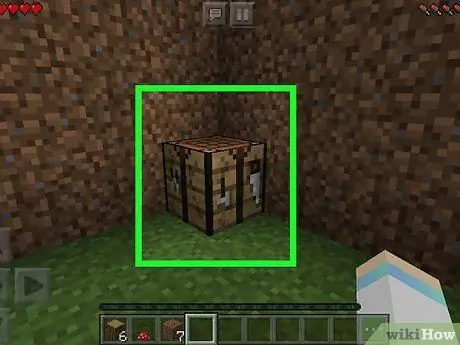
Hakbang 6. Maglagay ng mesa ng karpintero sa bahay
Lumabas sa interface ng karpintero sa pamamagitan ng pagpindot sa “ X ”Sa kanang sulok sa itaas ng screen, pagkatapos ay piliin ang talahanayan ng karpintero mula sa tool bar at i-tap ang isang walang laman na puwang sa lupa o sahig sa bahay.
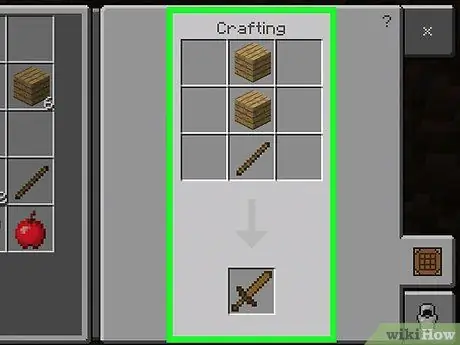
Hakbang 7. Gumawa ng kahoy na pickaxe at isang espada
Pindutin ang talahanayan ng karpinterya, pagkatapos ay sundin ang mga hakbang na ito:
- Pindutin ang icon na "Mga stick", pagkatapos ay pindutin ang icon na "Mga stick" na matatagpuan sa ilalim ng seksyong "Crafting".
- I-tap ang icon na "Pickaxe" na mukhang isang brown pickaxe, pagkatapos ay piliin ang icon na "Pickaxe" sa ilalim ng seksyong "Crafting".
- Pindutin ang brown na "Sword" na icon, pagkatapos ay i-tap ang icon na "Sword" sa ilalim ng seksyong "Crafting".
- Lumabas sa view ng talahanayan ng karpintero sa pamamagitan ng pagpindot sa " X ”Sa kanang sulok sa itaas ng screen.
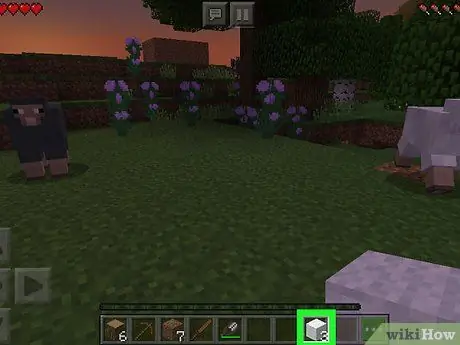
Hakbang 8. Ipunin ang tatlong mga lana
Upang makagawa ng kama, kakailanganin mo ng tatlong lana at tatlong kahoy na tabla. Dahil mayroon ka nang board, hanapin at kolektahin ang lana sa pamamagitan ng pagpatay sa mga tupa gamit ang isang kahoy na espada (hawakan ang tupa gamit ang iyong espada upang atakehin ito).
Habang maaari mong patayin nang teknikal ang isang tupa gamit ang iyong mga walang kamay, ang paggamit ng isang tabak ay magpapabilis sa proseso
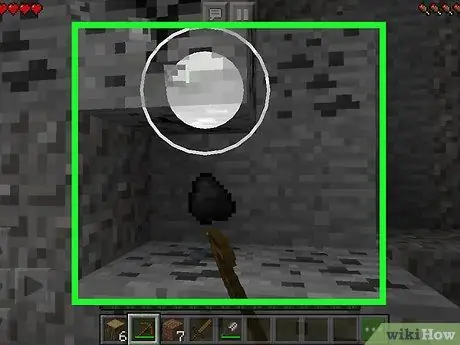
Hakbang 9. Akin ang karbon
Ang karbon ay isang bloke ng kulay-abo na may mga itim na spot. Karaniwan maaari kang makahanap ng karbon sa gilid ng isang bagong bangin (hal. Sa gilid ng isang bundok). Kapag nakakita ka ng isang bloke ng karbon, hawakan at hawakan ito gamit ang isang kahoy na pickaxe upang mina ito.
- Kailangan mo ng hindi bababa sa apat na uling.
- Ang pagmimina ng uling na walang kahoy na pickaxe ay masisira lamang ang mga bloke ng karbon nang hindi gumagawa o "nahuhulog" ang mga piraso na maaaring makuha.
- Ang hakbang na ito ay isang magandang pagkakataon din sa pagmimina ng malalaking bato (regular na kulay-abong mga bato) dahil maaari mo itong magamit upang makagawa ng mga makapangyarihang sandata at tool (hal. Mga pickaxes at batang espada).
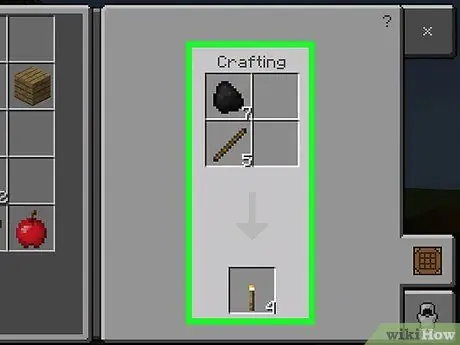
Hakbang 10. Gumawa ng isang tanglaw
Ang mga sulo ay maaaring magbigay ng ilaw sa gabi. Bilang karagdagan, maaaring sindihan ng mga sulo ang iyong tahanan at malayo ang mga halimaw:
- Hawakan ang mesa ng karpinterya.
- Pindutin ang "Mga stick" na icon, pagkatapos ay pindutin ang "Mga stick" na icon ng karpintero. Maaari kang makakuha ng maraming mga stick tulad ng mga piraso ng karbon na mayroon ka.
- Pindutin ang icon na "Torch", pagkatapos ay i-tap ang icon na "Torch" sa segment ng karpintero hanggang hindi mo na ito mapili.
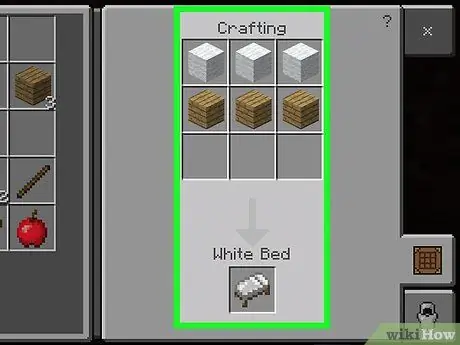
Hakbang 11. Gumawa at maglagay ng kama sa bahay
Sa talahanayan ng karpinterya, i-tap ang pula at puting icon na "Bed", pagkatapos ay i-tap ang icon na "Bed" sa ilalim ng seksyong "Crafting". Maaari mong piliin ang kama sa fi bar at hawakan ang sahig o ang lupa sa bahay upang ilagay ang kama.
- Hindi ka maaaring maglagay ng kama kung mayroong mas mababa sa dalawang mga bloke / plots sa pagitan ng hinawakan na lugar at isang pader o iba pang kalapit na sagabal.
- Maaaring kailanganin mong ilipat ang kama mula sa iyong imbentaryo sa fi bar kung puno ang slat.
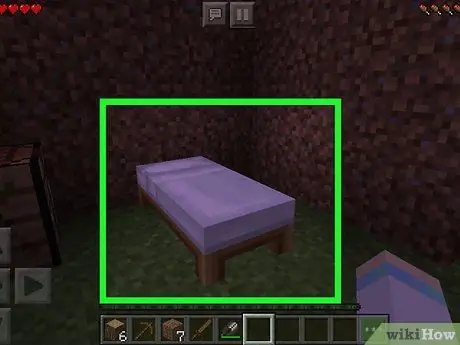
Hakbang 12. Matulog sa gabi
Hawakan ang kama upang matulog. Sa pamamagitan ng pagtulog sa isang kama, makakakuha ka ng dalawang "mga nakamit": maaari kang dumaan sa isang gabi at i-reset ang "popping" point sa kama. Nangangahulugan ito na kung namatay ang iyong karakter, lilitaw ulit ito sa kama, at hindi ang panimulang punto para sa pangingitlog sa mundo ng Minecraft.
- Siguraduhing takpan mo ang butas sa dingding bago matulog.
- Kung ang iyong kama ay nawasak, ang spawn point ay ibabalik sa orihinal na itlog ng itlog sa mundo ng Minecraft.
- Hindi ka makakatulog kung may mga halimaw sa loob ng ilang mga bloke sa iyo.
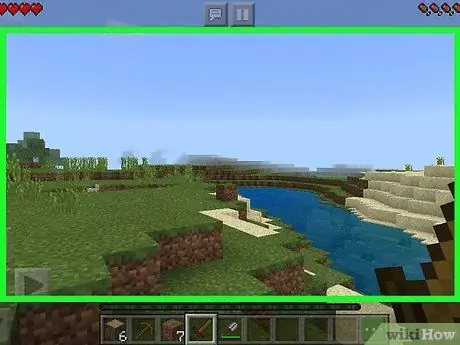
Hakbang 13. Simulang galugarin ang mundo
Matapos maipasa ang unang gabi at mangolekta ng ilan sa mga pangunahing mapagkukunan, malaya kang maghanap para sa mga karagdagang mapagkukunan (hal. Mga materyales sa gusali at mga pagkain), i-upgrade o i-upgrade ang iyong kagamitan, at iba pa.
Mga Tip
- Tiyaking gumagamit ka ng tamang tool para sa partikular na trabaho. Halimbawa, ang mga pickaxes ay mas angkop para sa pagmimina, ang mga palakol ay mas angkop para sa pagpuputol ng kahoy, at ang mga pala ay ginagamit para sa paghuhukay ng lupa.
- Ang mga ores tulad ng ginto at brilyante ay matatagpuan lamang kung maghukay ka sa ilalim ng lupa. Ang ginto ay matatagpuan sa ilalim ng 30 mga layer, habang ang mga brilyante ay matatagpuan sa ilalim ng 14 na mga layer.
- Subukang bumuo ng isang bahay malapit sa spawn point upang hindi ka mawala kapag namatay ka. Gayunpaman, kung mawala ka, palagi kang makakahanap ng uwi.
- Subukang gumala sa buong mundo. Kung ikaw ay mapalad, maaari kang makahanap ng isang nayon. Ang mga nayon ay may iba't ibang mga mahahalagang mapagkukunan at lugar na mabubuhay.






